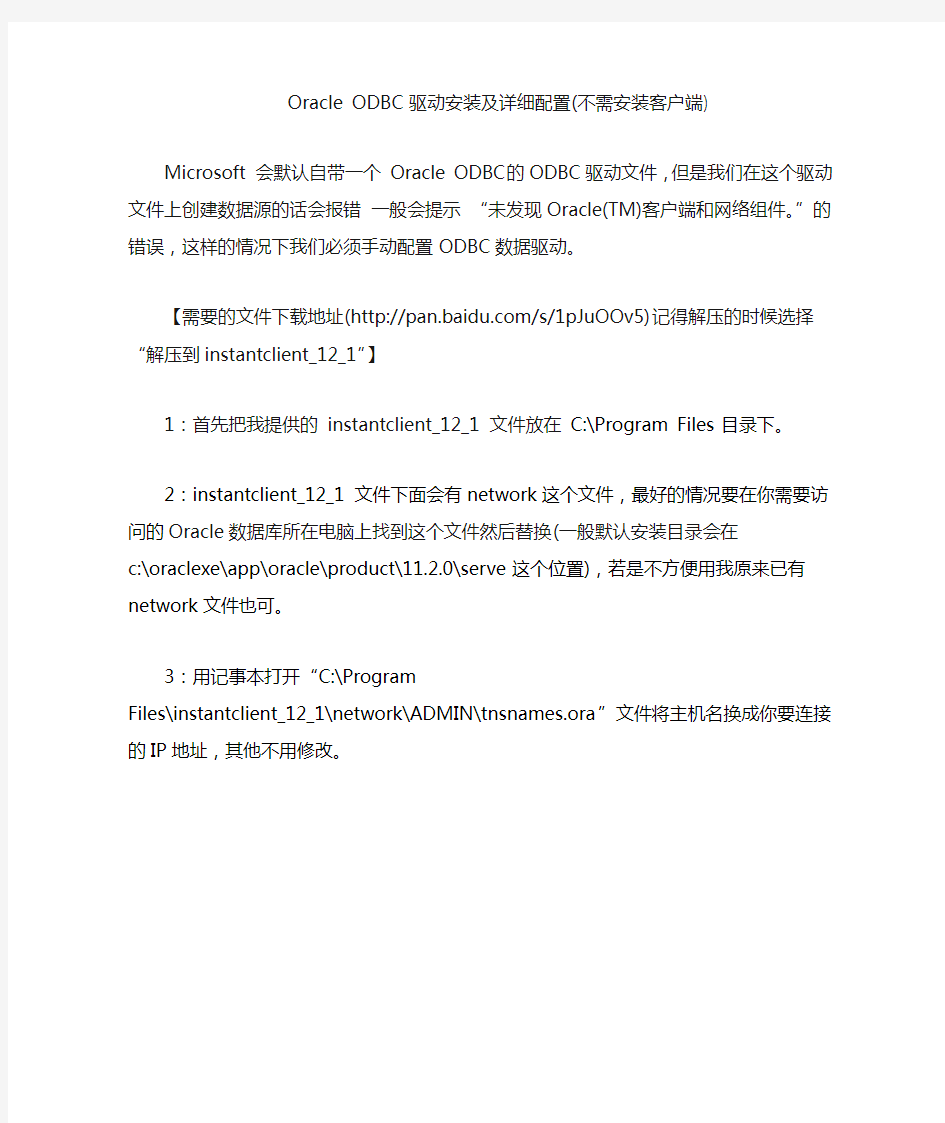
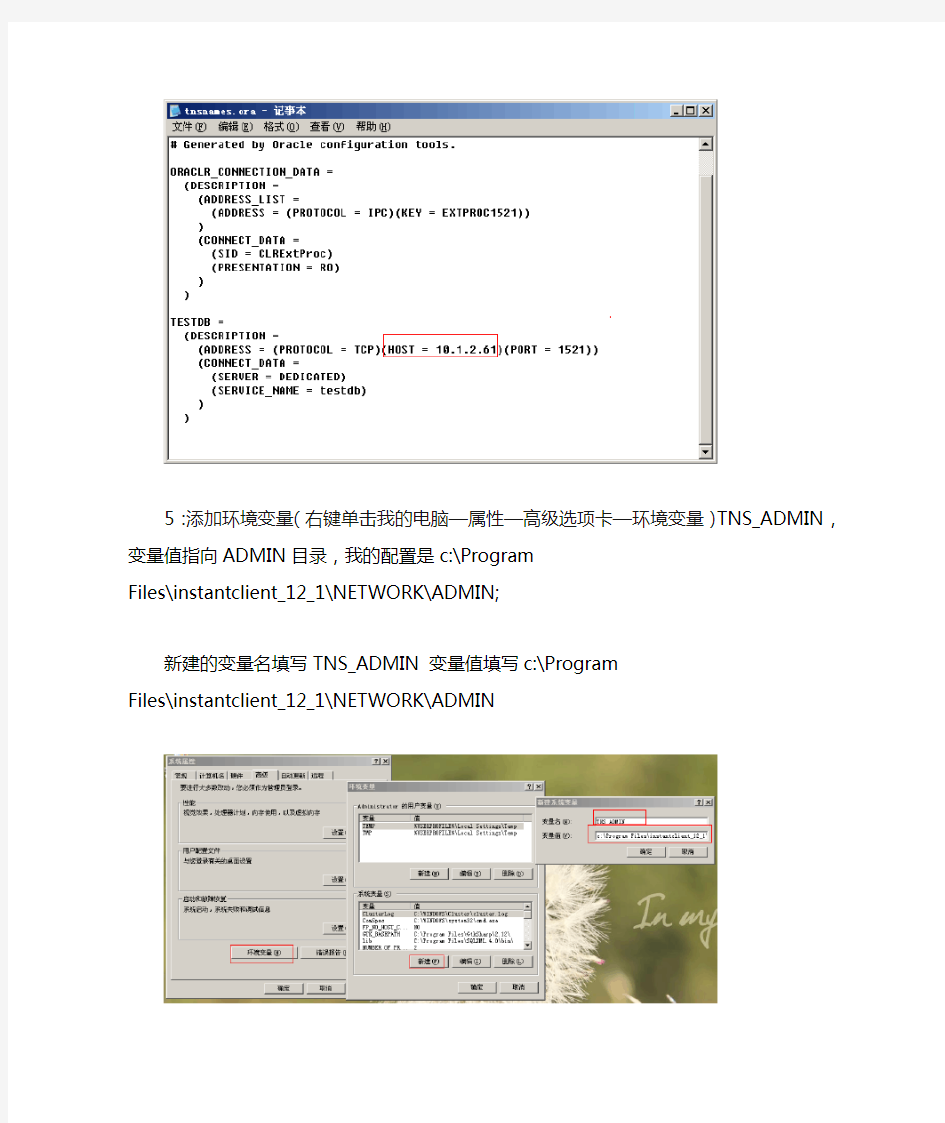
Oracle ODBC 驱动安装及详细配置(不需安装客户端)
Microsoft 会默认自带一个Oracle ODBC的ODBC驱动文件,但是我们在这个驱动文件上创建数据源的话会报错一般会提示“未发现Oracle(TM)客户端和网络组件。”的错误,这样的情况下我们必须手动配置ODBC数据驱动。
【需要的文件下载地址(https://www.doczj.com/doc/1c7211756.html,/s/1pJuOOv5)记得解压的时候选择“解压到instantclient_12_1”】
1:首先把我提供的instantclient_12_1 文件放在C:\Program Files 目录下。
2:instantclient_12_1 文件下面会有network这个文件,最好的情况要在你需要访问的Oracle数据库所在电脑上找到这个文件然后替换(一般默认安装目录会在
c:\oraclexe\app\oracle\product\11.2.0\serve这个位置),若是不方便用我原来已有network文件也可。
3:用记事本打开“C:\Program Files\instantclient_12_1\network\ADMIN\tnsnames.ora”文件将主机名换成你要连接的IP地址,其他不用修改。
5:添加环境变量(右键单击我的电脑—属性—高级选项卡—环境变量)TNS_ADMIN,变量值指向ADMIN目录,我的配置是c:\Program Files\instantclient_12_1\NETWORK\ADMIN;
新建的变量名填写TNS_ADMIN 变量值填写c:\Program
Files\instantclient_12_1\NETWORK\ADMIN
6、双击instantclient_12_1目录下的odbc_install.exe完成安装。注:安装时出现DOC 框,并一闪而过,你可能无法判断是不是正确安装。其实你可以cmd进入instantclient_12_1目录,并.\odbc_install.exe手动安装。
7、控制面板中“管理工具”->“数据源(OBDC)”->“系统DNS”->“添加”->选择“Oracle in instantclient_11_2”点击完成,在弹出的窗体中进行数据源配置。
填好数据,TNS Server Name 格式为“ip:port/数据库名称”,User ID 为访问数据库的用户名 (port默认是1521,请记得防火墙和杀软放行1521端口)。
8、点击“Test Connection”在弹出的窗体中输入用户密码,点击“OK”按钮,若是在弹出的小窗体中提示“Connection successful”则证明配置成功。
Linux系统(X64)安装Oracle11g完整安装图文教程1修改操作系统核心参数(Root用户) 1)修改用户的SHELL的限制,修改 /etc/security/ 文件 输入命令:vi /etc/security/,按i键进入编辑模式,将下列内容加入该文件。 oracle soft nproc 2047 oracle hard nproc 16384 oracle soft nofile 1024 oracle hard nofile 65536 编辑完成后按Esc键,输入“:wq”存盘退出 2)修改/etc/login 文件,输入命令:vi /etc/login,按i键进入编辑模式,将下列内容加入该文件。 session required /lib/security/ session required 编辑完成后按Esc键,输入“:wq”存盘退出 3)修改linux内核,修改/etc/文件,输入命令: vi /etc/ ,按i键进入编辑模式,将下列内容加入该文件 = 6815744 = 1048576 = 2097152 = 48 = 4096 = 250 32000 100 128 = 1024 65500 = 4194304 = 4194304 = 262144 = 1048576 编辑完成后按Esc键,输入“:wq”存盘退出。 注意: = 9000 65500 网络默认9000 65500 4)要使 /etc/ 更改立即生效,执行以下命令。输入:sysctl -p显示如下: linux:~ # sysctl -p = 1 = 1 = 6815744 = 1048576 = 2097152 = 48 = 4096 = 250 32000 100 128 = 1024 65500
Oracle数据库系统安装及配置规范 2015-10
目录 1. 数据库物理设计原则 (5) 1.1. 数据库环境配置原则 (5) 1.1.1. 操作系统环境 (5) 1.1.2. 内存要求 (5) 1.1.3. 交换区设计 (5) 1.1.4. 其他 (6) 1.2. 数据库设计原则 (6) 1.2.1. 数据库SID (6) 1.2.2. 数据库全局名 (6) 1.2.3. 数据库类型选择 (6) 1.2.4. 数据库连接类型选择 (7) 1.2.5. 数据库SGA配置 (7) 1.2.6. 数据库字符集选择 (8) 1.2.7. 数据库其他参数配置 (9) 1.2.8. 数据库控制文件配置 (9) 1.2.9. 数据库日志文件配置 (10) 1.2.10. 数据库回滚段配置 (10) 1.2.11. 数据库临时段表空间配置 (11) 1.2.12. 数据库系统表空间配置 (11) 1.3. 数据库表空间设计原则 (11) 1.3.1. 表空间大小定义原则 (11) 1.3.2. 表空间扩展性设计原则 (12) 1.4. 裸设备的使用 (12) 2. 数据库逻辑设计原则 (13) 2.1. 命名规范 (13) 2.1.1. 表属性规范 (13) 2.1.2. 索引 (14) 2.1.3. 视图 (15) 2.1.4. 实体化视图 (15) 2.1.5. 存储过程 (15) 2.1.6. 触发器 (15) 2.1.7. 函数 (16) 2.1.8. 数据包 (16) 2.1.9. 序列 (16) 2.1.10. 表空间 (16) 2.1.11. 数据文件 (16) 2.1.12. 普通变量 (16) 2.1.13. 游标变量 (17) 2.1.14. 记录型变量 (17) 2.1.15. 表类型变量 (17)
WindowsServer2016虚拟机安装Oracle12c_RAC 群集磁盘2:ASM 第1章安装环境确认 1.1 硬件平台(Hyper-V) RAC-A 1G内存双网卡 RAC-B 1G内存双网卡 iscsi服务器1G内存 1.2 软件环境 操作系统:Windows Server 2016 Oracle软件:Oracle Database 12c Release 1 (12.1.0.2.0)
集群工具:Oracle Database Grid Infrastructure (12.1.0.2.0) 磁盘管理工具:ASM 1.3 安装平台信息 第2章环境准备 2.1 修改主机名 在两台主机上分别执行,计算机——右键(属性),主机名设置为RAC-A和RAC-B。 2.2 关闭防火墙 关闭所有防火墙。
停止Windows Firewall系统服务。 在主机1和主机2上ping对方的公用和私用地址,要求都能ping通。 2.3 配置DEP 在两台主机上,计算机——右键(属性)——更改设置——高级(设置)——数据执行保护(DEP),选择仅为基本windows程序和服务启用(重启后才能生效)。
2.4 关闭UAC 在两台主机上,控制面板(小图标方式查看)——用户账户——更改用户账户控制设置,改为从不通知,确定(重启后生效)。 2.5 禁用媒体感知功能 因为在网络调试时,Windows 的“媒体感知”功能会检测出本机和局域网设备没有正常连通,接着可能就会禁用捆绑在网卡上的某些网络协议,其中就包括TCP/IP 协议。由于TCP/IP 协议被禁用了,这样该TCP/IP 应用程序就无法进行调试了。(该设置重启生效) 在HKEY_LOCAL_MACHINE\System\CurrentControlSet\Services\Tcpip\Parameters中添加键值如下:
一、Oracle 下载 注意Oracle分成两个文件,下载完后,将两个文件解压到同一目录下即可。路径名称中,最好不要出现中文,也不要出现空格等不规则字符。 官方下地址: https://www.doczj.com/doc/1c7211756.html,/technetwork/database/enterprise-edition/downloads/i ndex.html以下两网址来源此官方下载页网。 win 32位操作系统下载地址: https://www.doczj.com/doc/1c7211756.html,/otn/nt/oracle11g/112010/win32_11gR2_databas e_1of2.zip https://www.doczj.com/doc/1c7211756.html,/otn/nt/oracle11g/112010/win32_11gR2_databas e_2of2.zip win 64位操作系统下载地址: https://www.doczj.com/doc/1c7211756.html,/otn/nt/oracle11g/112010/win64_11gR2_databas e_1of2.zip https://www.doczj.com/doc/1c7211756.html,/otn/nt/oracle11g/112010/win64_11gR2_databas e_2of2.zip 二、Oracle安装 1. 解压缩文件,将两个压缩包一起选择,鼠标右击-> 解压文件如图 2.两者解压到相同的路径中,如图:
两个压缩包没有关联,要全部解压,解压之后文件的大小为2.12G。 3. 到相应的解压路径上面,找到可执行安装文件【setup.exe 】双击安装。如图: 4. 安装第一步:配置安全更新,这步可将自己的电子邮件地址填写进去(也可以不填写,只是收到一些没什么用的邮件而已)。取消下面的“我希望通过My Oracle Support接受安全更新(W)”。如图:(不要填写自己的电子邮件地址,否则它会自动联网,可能会拖慢安装进度)
Oracle10g客户端安装与配置说明 一、Oracle客户端安装 将oracle10g客户端虚拟光盘插入虚拟光驱中,系统自动弹出Oracle10g安装界面,选择开始安装。 1)出现【安装】界面,单击[开始安装]按钮。如下图所示: (图示安装) 2)出现【DOS】界面,等待片刻。如下图所示: (图示 DOS) 3)出现【欢迎使用】界面,单击[下一步]按钮。如下图所示:
(图示欢迎使用) 4)出现【选择安装类型】界面,此处以选择‘管理员’选项安装为例,单击[下一步] 按钮。如下图所示: (图示选择安装类型) 5)出现【安装目录】界面,选择安装路径,单击[安装]按钮。如下图所示:
(图示安装目录) 6)出现【产品特定的先决条件检查】界面,检测是否符合安装条件,单击[下一步] 按钮。如下图所示: (图示产品特定的先决条件检查) 7)出现【概要】界面,单击[下一步]按钮。如下图所示:
(图示概要) 8)出现【安装】界面,单击[下一步]按钮。如下图所示: (图示安装) 9)出现【本地服务配置】界面,暂时先不配置,单击[取消]按钮即可,若要配置,操 作见Oracle客户端配置。如下图所示:
(图示本地服务配置) 10)出现【安装结束】界面,单击[退出]按钮即可完成安装。如下图所示: (图示安装结束) 二、Oracle客户端配置 1)单击“开始→程序→Oracle - OraClient10g_home1→配置和移植工具→Net Manager”菜单。如下图所示:
(图示启动Oracle) 2)出现【本地配置】界面中添加数据库,先选择‘Oracel net配置→本地→服务命 名’,再单击窗口左上角的“+”或单击‘编辑→创建’,打开【Net 服务命向导:欢迎使用】界面中输入“Net 服务名”,然后单击[下一步]。如下图所示: (图示本地配置) 注意:网终服务名应与服务器的服务名设置一致,否则流程表单打不开。并记住此服务名,后续的杰思科地籍管理信息系统连接需要使用。 3)出现【选择协议】界面,设置TCP/IP(Internet协议),然后单击[下一步]。如下 图所示:
WindowsXP下ORACLE 10g安装与操作图解 2009-10-30 15:33 W i n d o w s下O R A C L E10g安装与操作图解 刚刚接触O R A C L E的人来说,从那里学,如何学,有那些工具可以使用,应该执行什么操作,一定回感到无助。所以在学习使用O R A C L E之前,首先来安装一下O R A C L E10g,在来掌握其基本工具。俗话说的好:工欲善其事,必先利其器。我们开始吧! 首先将O R A C L E10g的安装光盘放入光驱,如果自动运行,一般会出现如图1安装界面: 图1 单击“开始安装”,就可以安装O R A C L E10g,一般会检查系统配置是否符合要求,然后出现“O r a c l e D a t a B a s e10g安装”对话框,如图2所示:
图2 在安装O r a c l e D a t a B a s e10g时可以选择“基本安装”和“高级安装”两种方法。选择“基本安装”时,“O r a c l e主目录位置”用于指定O r a c l e D a t a B a s e10g软件的存放位置;“安装类型”用于指定O r a c l e产品的安装类型(企业版、标准版和个人版)。如果选择“创建启动数据库”,那就要指定全局数据库名称和数据库用户的口令。 选择“高级安装”,单击“下一步”,会出现“指定文件对话框”,在源路径显示的是安装产品所在的磁盘路径;目标名称用于资定O r a c l e主目录所对应的环境变量,目标路径用于指定安装O r a c l e软件的目标安装路径。设置目标名称为:O r a D b10g_h o m e1,目标路径为:D:o r a c l e p r o d u c t10.1.0d b1。如图3:
Oracle11G安装图解 进入oracle安装界面,我们选择高级安装 出现选择安装类型,我们选择企业版,至于语言我们不用选择
Oracle 基目录:用于安装各种与ORACLE软件和配置有关的文件的顶级目录。 软件位置:用于存放安装具体ORACLE产品的主目录和路径。在此我们使用默认的配置。 在此ORACLE会选择剩余空间最多的盘作为基目录和安装目录的所在盘。 可以输入一个电子邮件或是metalink接收安全问题通知,在此我直接输入一个 电子邮件,当然也可以是metalink用户信息!
在此是因为我的内存不足,所以会报此提示,那么我们在此调整内存,以满足条件后再继续安装。
装到这个界面,这个问题直接选是,不会影响之后的安装,出现这个问题的原因是因为我的电脑没连接到网络 在此选择安装数据库。 如果是“配置自动存储管理”,则自动存储管理(ASM)可用来自动化和简化对数据文件、控制文件和日志文件的优化布局。自动存储管理(ASM)将每个文件切割成许多小扩展文件,并将它们平均分散在一个磁盘组的所有磁盘上。一旦自动存储管理(ASM)磁盘组建立,创建和删除文件的时候,Oracle数据库都会从磁盘组自动分配存储空间。如果是“仅安装软件”,则只安装ORACLE软件,
在安装之后还需要再运行数据库配置助手创建数据库。 一般用途/事务处理:适合各种用途的预配置数据库。 数据仓库:创建适用于特定需求并运行复杂查询环境。常用于存储并快速访问大量记录数据。 高级:安装结束后运行ORACLE DBCA后,用户才可以配置数据库。 在此我们选择“一般用途/事务处理” 步骤8:单独下一步后,出现“指定数据库配置选项”
Oracle Service Bus安装和配置过程详解安装Oracle Service Bus 1:下载Oracle Service Bus 你可以在https://www.doczj.com/doc/1c7211756.html,/alservicebus/上下载,或者直接访问https://www.doczj.com/doc/1c7211756.html,。建议尽量下载最新版本的。本说明书基于Oracle Service Bus 10gR3(安装文件:192.168.1.15/E:/OSB/Oracle Service Bus 10gR3--osb103_wls103_win32.exe)2: 双击该exe文件, 启动安装程序之后出现启动界面,等待一会后,出现欢迎界面,单击"Next"。 3.选择OSB的安装目录,这里保持默认值C:\bea,单击"Next"。(你也可以选择别的安装目录) 4.在安装类型选择界面中,如果需要安装OSB的Example,则需选择Custom类型,否则选Typical类型(建议你安装Example) 5.出现选择产品和组件界面,勾选Examples选项如下图所示。 6.勾选需要绑定的JDK,点击"Next"。 7:设置Weblogic Server、Workshop、Oracle Service Bus的安装目录,保持默认值即可,单击"Next"。(安装osb包括3部分,1:Weblogic Server10g,2:Workshop开发工具,3:Oracle Service Bus)
10.接下来都保持默认值,单击"Next"即可。(安装过程大有微软产品之风,相当easy,基本上一路next就ok) 配置Oracle Service Bus(创建OSB的Domain) 1:启动“Configuration Wizard”创建新域。Configuration Wizard 位于
Oracle 11g安装图文攻略 呵呵,花了一个多小时,左右把11g安装折腾好了。其中折腾SQL Developer 花了好长时间,总算搞定了。好了,先总结下安装步骤,希望给后面的童鞋提高安装效率。呵呵。 一、Oracle 下载 注意Oracle分成两个文件,下载完后,将两个文件解压到同一目录下即可。路径名称中,最好不要出现中文,也不要出现空格等不规则字符。 官方下地址: https://www.doczj.com/doc/1c7211756.html,/technetwork/database/enterprise-edition/downloads/ index.html以下两网址来源此官方下载页网。 win 32位操作系统下载地址: https://www.doczj.com/doc/1c7211756.html,/otn/nt/oracle11g/112010/win32_11gR2_database_ 1of2.zip https://www.doczj.com/doc/1c7211756.html,/otn/nt/oracle11g/112010/win32_11gR2_database_ 2of2.zip win 64位操作系统下载地址: https://www.doczj.com/doc/1c7211756.html,/otn/nt/oracle11g/112010/win64_11gR2_database_ 1of2.zip https://www.doczj.com/doc/1c7211756.html,/otn/nt/oracle11g/112010/win64_11gR2_database_ 2of2.zip 二、Oracle安装 1. 解压缩文件,将两个压缩包一起选择,鼠标右击 -> 解压文件如图
Oracle 8i for NT/WIN2000安装与配置 经过本章的学习您应该掌握: ●服务器端的安装、服务的启动、卸载; ●客户端安装 ●客户端的连接配置 ●国强财务软件中帐套管理及环境配置 ●工具介绍 ●附录:SQL*PLUS常用命令列表 本文档摘自https://www.doczj.com/doc/1c7211756.html, ,部分安装画面不全请到网站查询。 一、服务器端的安装 安装之前,请注意: 1、关闭所有正在运行的程序 2、规划一个磁盘,至少需要1000MB的硬盘空间 安装开始: 下载oracle816nt.zip(441MB),用Winzip解压缩到C:\oracle816nt目录下,双击setup.exe程序这时系统出现以下画面一 稍等一会,出现“欢迎”画面二
点击“已安装产品”,出现画面三 如果以前安装过Oracle的一些产品,此处会显示出产品列表,本例以前没有安装过其他产品,点击“关闭”,单击“下一步”,出现画面四 出现文件定位画面, 来源路径为C:\oracle816nt\stage\products.jar 目标路径为D:\Oracle\Ora81 单击“下一步”,出现画面五 系统显示“正在装载产品列表”,进度进行到100%时,出现画面六 选择“Oracle8i Enterprise Edition 8.1.6.0.0”,单击“下一步”,出现画面七
选择“安装类型”为“典型(1001MB)”,单击“下一步”,出现画面八 屏幕右上角出现进度条,进度进行到一定程度时,出现画面九 系统提示,请输入“数据库标识” 本例输入,全局数据库名:oradb,SID值自动随着全局数据库名变化,可以更改单击“下一步”,出现画面十一 屏幕右上角进度条继续前进,达到100%时,出现画面十二 出现摘要画面,对你想要安装的产品作一个总结,单击“安装”,出现画面十三 开始正式安装系统文件,进度条不断前进,耗时一般在1个小时左右, 进度条达到100%时,出现画面十四 画面十五 数据库开始创建,进度达到100%时,出现画面十六 数据库创建完成,显示数据库的一些基本信息,包括: 数据库名:oradb 数据库系统标识符(SID):oradb SYS 帐户口令:change_on_install SYSTEM 帐户口令:manager 单击“确定”,出现画面十七 安装结束,单击“退出”,出现画面十八
服务器磁盘分配 一般C盘100G装系统、D盘80G放ORACLE基目录和软件位置、E盘剩余空间(最大)放数据库目录。 Oracle 11g安装图文攻略 注意用administrator用户登录 一、Oracle 下载注意Oracle分成两个文件,下载完后,将两个文件解压到同一目录下即可。路径名称中,最好不要出现中文,也不要出现空格等不规则字符。二、Oracle安装1. 解压缩文件,将两个压缩包一起选择,鼠标右击- 解压文件如图2.两者解压到相同的 一、Oracle 下载 注意Oracle分成两个文件,下载完后,将两个文件解压到同一目录下即可。路径名称中,最好不要出现中文,也不要出现空格等不规则字符。 二、Oracle安装 1. 解压缩文件,将两个压缩包一起选择,鼠标右击-> 解压文件如图 2.两者解压到相同的路径中,如图:
3. 到相应的解压路径上面,找到可执行安装文件【setup.exe 】双击安装。如图: 4. 安装第一步:配置安全更新,这步可将自己的电子邮件地址填写进去(也可以不填写,只是收到一些没什么用的邮件而已)。取消下面的“我希望通过My Oracle Support接受安全更新(W)”。如图:
5. 安全选项,直接选择默认创建和配置一个数据库(安装完数据库管理软件后,系统会自动创建一个数据库实例)。如图:
6. 系统类,直接选择默认的桌面类就可以了。(若安装到的电脑是,个人笔记本或个人使用的电脑使用此选项) 服务器类直接点击这里跳转如图:
7. 典型安装。重要步骤。建议只需要将Oracle基目录更新下,目录路径不要含有中文或其它的特殊字符。全局数据库名可以默认,且口令密码,必须要牢记。密码输入时,有提示警告,不符合Oracel建议时不用管。(因Oracel建议的密码规则比较麻烦,必须是大写字母加小写字母加数字,而且必须是8位以上。麻烦,可以输入平常自己习惯的短小密码即可) 如图:
windwows server 2008 R2安装oracle10g数据库操作步骤 注意: 需要安装32位安装包.(32位才有更多兼容性选择) 1. Oracle 10g版本是10. 2.0.1.0 2. 选择Oracle安装目录及数据库登录密码。如下图中红色标识,密码为:Test。 3. 如果是windwows server 2008 系统下,点击“下一步”安装Oracle 10g 会提示“程序异常终止,发生未知错误”。如下图所示:关于此问题的解决方法如下: 3.1点击取消按钮,退出安装程序
关于此问题的解决方法如下: 3.1点击取消按钮,退出安装程序。 3.2.修改Oracle 10G(安装文件)\database\stage\prereq\db\refhost.xml 当打开refhost.xml 文件在后面添加
Oracle 11g for Windows的安装与配置 数据库管理系统的安装与升级是一项比较复杂的任务。为了使Oracle 11g数据库系统可以安装在多种平台上,Oracle提供的Oracle Universal Installer(Oracle通用安装工具,OUI)是基于Java技术的图形界面安装工具,利用它可以完成在不同操作系统平台上的、不同类型的、不同版本的Oracle数据库软件的安装。无论是Windows NT/XP/2003、Sun Solaris、HP UNIX、Digital UNIX、VMS还是OS/390都可以通过使用OUI以标准化的方式来完成安装任务。本节主要介绍如何在Windows平台上安装和配置Oracle数据库服务器。 Oracle 11g数据库服务器由Oracle数据库和Oracle例程组成。安装数据库服务器就是将管理工具、网络服务、实用工具、基本的客户机软件等部分,或者将相应的文件从安装盘复制到计算机硬盘的文件夹结构中,并创建数据库、配置网络、启动服务等。 Oracle 11g数据库服务器有两种安装方式:高级安装和基本安装。由于基本安装比较简单,配置参数较少,用户只需要按照Oracle 11g的安装步骤要求一步一步往下安装就可以了,而高级安装较为复杂。下面以高级安装为例进行介绍,其安装步骤如下: (1)运行安装文件夹中的Setup.exe命令,将启动Universal Installer,出现Oracle Universal Installer自动运行窗口,即快速检查一次计算机的软件、硬件安装环境,如果不满足最小需求,则返回一个错误并异常终止。如图1-7所示。 图1-7 Oracle Universal Installer自动运行窗口 (2)当OUI检查完软、硬件环境之后,出现【选择要安装的产品】窗口,如图1-8所示。
1.1、O racle简介 Oracle是一个生产中间件和数据库的较大的生产商,Oracle原本的含义:“神喻”,指的是神说的话。中国在商朝的时代,把一些刻在龟壳上的文字当成是上天的指示,所以在中国将Oracle也翻译成“甲骨文”。 Oracle公司的发展实际还是依靠IBM公司。 Oracle的创始人:Larry Ellison,创办了Oracle公司。 他一生的最大目标,“财富榜超过比尔·盖茨” Bruce Scott现在已经离开了Oracle公司,开发出了一套新的数据库-------PointBase 1.2、O racle安装 现在使用的Oracle是10g的版本,Oracle中的版本主要分为以下几个: ●Oracle 8 ●Oracle 8i i表示Internet,表示此时Oracle公司正式开始进军互联网 ●Oracle 9i Oracle9i与8i相比是非常相似的 ●Oracle 10g g表示网格技术 例如,以baidu搜索为准,现在想使用一款软件,但是此软件在离自己非常近的地方就存在了下载地址,但是与自己非常远的地方也同样存在一个下载地址,那么有没有可能现在通过搜索引擎没有搜索到离自己近的下载,而使用了更远的下载,那么这样一来肯定会造成
资源的浪费。 所以新的网络概念就是将网络划分成一个个网格,通过网格表示一个区域 选择Oracle 10g下的install目录中的setup.exe就可以执行Oracle的安装指令了如果不能安装有可能是防火墙造成的,此时可以将防火墙暂时禁用 安装步骤
此时将Oracle安装在D盘之中
选择企业版进行安装
1、下载Oracle 11g R2 for Windows的版本 下载地址:https://www.doczj.com/doc/1c7211756.html,/technetwork/database/enterprise-edition/downloads/index.html 其中包括两个压缩包:win64_11gR2_database_1of2.zip,win64_11gR2_database_2of2.zip 2、将两个压缩包解压到同一个目录下,即“database”,然后单击解压目录下的“setup.exe”文件: 3、在出现的“配置安全更新”窗口中,取消“我希望通过My Oracle Support接受安全更新”,单击“下一步”:
4、在“安装选项”窗口中,选择“创建和配置数据库”,单击“下一步”: 5、在“系统类”窗口中,选择“桌面类”,单击“下一步”:
6、在“典型安装”窗口中,选择Oracle的基目录,选择“企业版”和“默认值”并输入统一的密码为:Oracle11g,单击“下一步”: 7、在“先决条件检查”窗口中,单击“下一步”:
8、在“概要”窗口中,单击“完成”,即可进行安装: 9、出现的安装过程如下:
数据库创建完成后,会出现如下“Database Configuration Assistant”界面: 选择“口令管理”,查看并修改以下用户:
(1)普通用户:SCOTT(密码:tiger) (2)普通管理员:SYSTEM(密码:manager) (3)超级管理员:SYS(密码:change_on_install) 修改完成后,单击“确定”。 10、在“完成”窗口中,单击“关闭”即可。 安装完成界面中的内容: Enterprise Manager Database Control URL - (orcl) : https://localhost:1158/em 数据库配置文件已经安装到C:\app\Administrator,同时其他选定的安装组件也已经安装到C:\app\Administrator\product\11.2.0\dbhome_1。 Oracle完成安装后,会在系统中进行服务的注册,在注册的这些服务中有以下两个服务必须启动,否则Oracle将无法正常使用: (1)OracleOraDb11g_home1TNSListener:表示监听服务,如果客户端要想连接到数据库,此服务必须打开。在程序开发中该服务也要起作用。 (2)OracleServiceORCL:表示数据库的主服务,命名规则:OracleService数据库名称。此服务必须打开,否则Oracle根本无法使用。 附: A、32位Oracle 11g Client(win32_11gR2_client.zip)的安装注意点: 在选择安装类型时,选择“管理员”,如下图:
ORACLE9i数据库安装与配置说明 一、前提条件 请选择专门的服务器或配置相对好一些的计算机来当服务器使用,服务器的操作系统最好使用服务器版:如windows 2000 server,Windows 2003 server等,保证服务器能够正常运行。 二、服务器端安装与配置 1.1、将ORACLE9i光盘放入光驱内,出现ORACLE9i安装画面; 1.2、单击“开始安装”按钮,出现“欢迎使用”界面,单击“下一步”按钮; 1.3、出现“文件定位”窗口(在此窗口用户可选择软件安装的位置,一般采用默认安装),单击“下一步”按钮; 1.4、出现以下画面: 安装服务器请选择第一项,单击“下一步”按钮; 1.5、出现“安装类型”窗口,默认选项为“企业版”,单击“下一步”按钮; 1.6、出现“数据库配置”窗口,默认选项为“通用”,单击“下一步”按钮; 1.7、出现“Oracle MTS Recovery Service 配置”窗口
单击“下一步”按钮; 1.8、出现“数据库标识”窗口,全局数据库名为:gsrp,SID为:gsrp。如下图: 单击“下一步”按钮; 1.9、出现“数据库文件位置”窗口,单击“下一步”按钮; 1.10、出现“数据库字符集”窗口,单击“下一步”按钮;
1.11、单击“安装”按钮系统开始安装oracle9i。 如果出现上述提示,请插入第二张盘,单击“确定”按钮。 如果出现上述提示,请插入第三张盘,单击“确定”按钮。 1.12、修改SYS,SYSTEM用户口令 弹出修改SYS,SYSTEM的用户口令窗口,修改后一定要记住修改后的口令。等安装完成之后单击“退出”按钮结束安装。
在 WINDOWS 上安装 ORACLE RAC的注意事项 1、检查防火墙和杀毒软件 如果不关掉防火墙,在安装 CRS 时,在 "Oracle Clusterware Configuration Assistant"界面会提示 (1 OUI-25031错误 (2 dddb1 service OracleCSService in improper PENDING state, err (997 dddb2 service OracleCSService in improper PENDING state, err (997 dddb1和 dddb2为两个节点名 2、不要配系统环境变量。例如:ORACLE_HOME和 ORACLE_CRS_HOME. 使用 ASMCMD 需要 ORACLE_HOME时,在 cmd 中临时设置,不要向系统环境变量中添加。 配置环境变量的后果: 重启节点时, OracleEVMService 服务始终处于“ 启动” 状态,不变为“ 已启动” 状态。 在注册表和系统环境变量中都有类似 ORACL_HOME这样的变量, OracleEVMService 不知该取哪一个。 3、检查网卡的优先级,公用网卡优先级高,私有网卡优先级低。 不这样设置的后果: 在安装 CRS 时,出现的网络连接,可能私有地址和公有地址颠倒。 4、操作系统用户名为 administrator ,口令要相同。
不这样设置的后果: 访问在 dddb1节点访问 /dddb1/c$ 时不能通过 5、对公有和私有 IP 要能 ping 通 这种情况表明网络是通的。 建议私有地址不要使用直连线,而是通过专用的交换机。 6、磁盘阵列的磁盘在各对应节点的顺序要相同 这个主要是为 ASM 存储管理考虑 7、验证是否满足安装条件 runcluvfy.bat stage -pre crsinst -n dddb1, dddb2 -verbose 如果公有网址为 10或 192开头的, 验证时会提示“ 找不到可用于 VIP 的合适接口集” , 这个不用管它。 在安装 CRS 时,版本比较低的 oracle 需要运行 vipca ,版本高的如 10.2.0.3,就可以直接通过。
Windows 2012 群集标准版安装Oracle11G 安装前的准备工作 明确一点,oracle 群集安装有两种方法。第一在微软群集上安装,第二使用Oracle RAC安装。注意11G的名字有所变换。在微软群集上安装Oracle就不要使用RAC的安装方法,笔者就是概念不清白白折腾了半天时间。 本文是在微软群集上安装Oracle。 注意:为了避免出现目录不能访问的情况,请使用 首先保证群集安装正确 请读者自己搜索有关群集安装的准备工作,本人没有安装群集,因此这部分略去。 系统用户和密码 规划好超级用户名和密码,实例名称,以及漂移IP地址 这是因为安装时,需要安装两次,不要弄错了,两次安装要一样。 规划如下: Windows administrator/Qa123 System 的密码manager1234 Oracle 服务的漂移IP,192.168.70 实例名称: CNMS 安装过程叙述和解释 说明:概要部分来自《群集基础上安装ORACLE数据库》,解释来自本人的实际安装。
软件安装目录为oracle(建立在共享磁盘上)。 规划好这个目录,因为两次安装要一致。如果不喜欢用这个目录,请注意修改,并牢记修改Oracle目录的地方,要做同样的修改。 在B节点(停止A节点)安装数据库软件(不要建库)。 这样做并不是必须的。做的目的是在第一次启用群集时,选择A节点。 安装完毕之后,修改oracle目录名称为oracle1。建立oracle目录。 记住这个地方!这个很重要,目的是安装第二次Oralce时,不要有错误提示和警告。 在A节点(停止B节点)安装数据库软件(不要建库)与B节点保持一致。 这样做的目的是保证群集节点切换后,Oracle对外表现是一样的。 在A节点(停止B节点)使用dbca建立数据库。 和使用菜单应该是一样的。这样做,是为了描述更更准确。 建库完毕之后,停止Oracle所有服务并把服务启动类型改为手动。 系统会模拟手工启动。 在B节点(停止A节点)使用dbca建立数据库与A节点保持一致。 牢记A节点使用的参数。 建库完毕之后,停止Oracle所有服务并把服务启动类型改为手动。 系统会模拟手工启动。 启动群集所有节点。 无解释 配置群集通用服务。(Oracle通用服务必须单独使用IP,此IP为Oracle漂移IP)群集的关键之处,注意漂移IP可以随便设定,但是要保持一致。 测试Oracle群集 测了才踏实。
ERP是英文Enterprise Resource Planning的缩写,中文意思是企业资源计划。 最初是由美国的Gartner Group公司在90年代初提出的。根据GartnerGr oup 的定义,ERP系统是“一套将财会、分销、制造和其它业务功能合理集成的应用软件系统”。将企业内部所有资源整合在一起,对采购、生产、项目、成本、库存、分销、运输、财务、人力资源等进行计划,从而达到最佳资源组合,取得最佳效益。ERP软件的合理运用可以帮助企业内部业务操作合理化,同时运用功能丰富的协作/合作技术可以帮助企业在跨合作企业群体和贸易伙伴之间提高管理水平,扩展企业竞争空间和提高综合能力。 ERP的三个重要特征是: · 关键业务流程的自动化和整合; · 全公司范围内数据和业务执行情况的共享; · 信息的实时产生和获得。 ERP是一个全面的、综合的软件包,把所有业务数据整合在一个单一的逻辑数据库。 ERP集中了物流、资金流和信息流。 ERP系统渗透着先进的企业管理思想,ERP的核心是企业管理,而不是系统,更不是财务电算化!ERP是一种管理信息系统,企业各部门都依据同一数据库提供的信息,按照规范化的处理程序进行管理和决策,数据信息是共享的。 ERP是企业信息化必不可少的,但是ERP也不是万能,ERP需要企业各个层面的员工正确的对待和应用,管理以人为本,效益也是人用出来的…… ERP系统的高度集成性,涉及企业业务整体流程,不只是某一个部门的事……。
ERP是一个系统工程,它把企业所有与经营生产活动直接相关部门的工作联成一个整体,每个部门的工作都是整个系统的有机组成部分。只有在“一个计划”的前提下,才能成为系统,条条块块分割,各行其事的局面,将被团体和协作精神所取代…… ERP项目涉及的范围包括企业战略、流程和系统三个层面。 ERP系统的产品结构 主要的国内、外ERP系统 如何配置和安装ORACLE ERP 首次登录系统注意事项 1. 配置Host 文件 1) 配置路径:C:/windows/system32/drivers/etc/ 2) 用记事本打开hosts文件 3) 中色测试系统在Hosts文件中输入以下信息: 10.0.5.91 https://www.doczj.com/doc/1c7211756.html, 4) 中色正式系统在Hosts文件中输入以下信息: 10.0.5.128 https://www.doczj.com/doc/1c7211756.html, 10.0.5.129 https://www.doczj.com/doc/1c7211756.html, 10.0.5.130 https://www.doczj.com/doc/1c7211756.html, 2. 安装JAVA插件,请大家用信息中心上传的附件jre-6u27-windows-i586版本 的JAVA。 3. 注意事项:
Windows_2008下安装Oracle_11gR2及配置 图解 一、安装环境及准备: 1、安装环境: Windows 2008(企业版); 2、Oracle软件: Oracle 11gR2下载地址 https://www.doczj.com/doc/1c7211756.html,/otn/nt/oracle11g/112010/win64_11gR2_database_1of 2.zip https://www.doczj.com/doc/1c7211756.html,/otn/nt/oracle11g/112010/win64_11gR2_database_2of 2.zip 此地址可不注册就下载 3、注意事项: 安装前请先配置好网络环境、IP与主机名请设定好,安装完oracle请尽量 不要修改IP和主机名,另外如需要装oracle客户端,请在安装oracle软 件之前进行安装,且不要放到安装到要安装oracle的目录下; 二、安装步骤: 1、请将下载好的oracle文件压缩包解压(其中有两个,解压在同一文件夹下); 将win64_11gR2_database_2of2\database\stage\Components中的内容拷贝到 win64_11gR2_database_1of2\database\stage\Components中,然后点击 win64_11gR2_database_1of2\database目录下的setup 2、解压好后进入到解压文件下,双机setup.exe 3、下面详解oracle的安装图解: (双机setup.exe后,请耐心等待)
(上图完成后,会弹出此图,点击下一步) (上图完成后,会弹出此图,点击是)
实验1 Oracle的安装与配置 一、实验目的 1、了解ORACLE工作环境,掌握其安装、卸载步骤和相应处理。 2、掌握OS环境变量的作用和设置方法。 3、掌握ORACLE数据库管理系统安装后的检查方法。 4、熟练掌握Windows OS下ORACLE的启动与停止。 二、实验内容 1、了解计算机的软、硬件配置情况。 2、进行ORACLE的安装和OS环境变量设置。 3、进行ORACLE安装后的检查。 4、实施ORACLE的启动与停止操作。 5、卸载ORACLE。 三、实验要求 1、做好实验预习准备。 2、切实完成实验内容。 3、实验报告简单说明安装和卸载步骤,详细阐述启动与停止的方法步骤。 四、实验提示 1、预习阅读教材P15-24。 2、关于ORACLE数据库管理系统安装后的检查方法。 检查安装的ORACLE 以下说明中: